Эти советы позволят быстро найти трек из фильма, рекламы на ТВ или ролика с YouTube.

Как найти музыку из видео с помощью любого устройства
1. Поищите песню по словам в Сети
Это самый простой и очевидный способ узнать, какая музыка использовалась в видеоролике. Наверняка с него вы и начали поиски. Но если нет, просто попробуйте набрать в браузере несколько слов из песни. Для уточнения можно добавить «песня», «текст песни» или lyrics, если речь о композиции на иностранном языке.
2. Ознакомьтесь с саундтреком
Если речь идёт о фильме, всегда можно обратиться к официальному саундтреку. Обычно он включает в себя все использованные в картине композиции. Просто наберите в поиске название фильма + OST или soundtrack. В выдаче вполне может быть ссылка на полный трек-лист.
3. Проверьте описание и комментарии на YouTube
Практически любой клип, рекламный ролик или трейлер к фильму можно найти на YouTube. Откройте этот сервис и найдите видео по ключевым словам. После проверьте его описание. Именно там авторы нередко указывают используемую музыку. Для перехода к описанию под видео нужно нажать «Ещё».
Если в описании трек не указан, проверьте комментарии к ролику. Вполне возможно, кто-то из пользователей уже пытался узнать название песни и задавал вопрос автору. Если ответа не нашлось, спросить можете и вы сами.
4. Используйте веб-сервис Midomi
Этот веб-сервис поможет узнать, что за музыка звучит прямо сейчас. Для этого на главной странице сайта нужно лишь нажать на микрофон и разрешить прослушивание. В случае с тем же YouTube вы можете запустить видео в одной вкладке браузера, а Midomi — в другой.
Если ролика под рукой нет, песню можно напеть, насвистеть или нахмыкать — Midomi попытается угадать.
Перейти к Midomi →
5. Запустите бота «Яндекс.Музыки» в Telegram
Если вы активный пользователь Telegram, добавьте бота популярного музыкального сервиса. Зажмите микрофон в строке отправки сообщения и дайте боту послушать песню. Каждый найденный трек дополняется ссылкой на «Яндекс.Музыку».
Добавить бота «Яндекс.Музыки»→
6. Спросите у бота Acknow в Telegram
Менее популярный, но вполне рабочий вариант — бот Acknow. Он тоже довольно точный и быстрый, но для его работы необходимо подписаться на канал Bassmuzic. Треки Acknow дополняет ссылками на Spotify и YouTube.
Добавить бота Acknow→
Как обойти блокировку Telegram →
7. Поищите в аудиозаписях «ВКонтакте»
Будь то реклама на ТВ, чей-то самодельный клип или музыка из фильма, вы всегда можете набрать название видео прямо в поиске аудиозаписей «ВКонтакте». В выдаче вполне может оказаться аудиодорожка из ролика с указанием исполнителя или же просто название песни с пометкой, в каком видео она использовалась.
8. Спросите в специальных группах «ВКонтакте»
К примеру, здесь и здесь прямо на стене вы можете просто разместить ссылку или прикрепить само видео. Ваше сообщение посмотрят тысячи пользователей, и велика вероятность, что кто-то сможет дать ответ.
Попробуйте, особенно если ищете малоизвестный трек, который не узнают специальные сервисы.
Как найти музыку из видео с помощью смартфона
1. Используйте аудиопоиск Google на Android

Стандартный виджет аудиопоиска доступен вместе с приложением Google. Просто включите прослушивание при воспроизведении видео, и ваша проблема будет решена.
2. Спросите у Siri на iOS
Владельцам iPhone при просмотре видео достаточно лишь спросить у Siri: «Какая песня играет?» или «Кто поёт?».
3. Спросите у «Алисы»

Пользователи мобильного поиска «Яндекса» могут задать вопрос ассистенту, который тоже давно научился распознавать прослушанную музыку. Достаточно сказать: «Угадай песню» или «Кто поёт?» — и дать «Алисе» прослушать запись.
4. Запустите приложение Shazam
С помощью Shazam можно не только определить название и исполнителя композиции, но и найти текст и узнать, где песню можно купить.
5. Или SoundHound

Известный аналог Shazam, который может распознать даже напетую вами песню. Каждый трек дополняется информацией об исполнителе и ссылкой для покупки в Google Play.
Как найти музыку из видео с помощью компьютера
1. Воспользуйтесь Shazam на macOS
Обладатели компьютеров на macOS могут воспользоваться официальным приложением сервиса Shazam, доступным в App Store. Просто включите его при просмотре видео — и трек, если таковой есть в базе, будет распознан.
Как найти песню из видео, которая зацепила настолько, что постоянно крутится в голове? Зависит от того, на каком устройстве вы собрались вести поиск музыки, готовы ли устанавливать дополнительные программы и приложения или нет. В статье мы собрали все советы и лайфхаки по тому, как найти музыку из видео, которые вы вообще сможете найти в Интернете. Так что, на всякий случай сохраняйте материал в закладки, чтобы не потерять, и с легкостью находите любые музыкальные композиции при помощи наших простых инструкций.
Как найти песню из видео
Начнем с самых очевидных способов найти песню по видео. Для начала, предположим, что вы запомнили или записали слова куплета или припева понравившейся песни.
Поищите песню по словам
-
Писать в строке поиска то, что помните, даже если это обрывки фраз или вы не помните, как точно пел исполнитель.
-
Попробовать поискать в базах сайтов со словами популярных песен, особенно хорошо на них искать композиции на английском, если вы его понимаете и можете на нем писать.
-
Наговорить отложившиеся в памяти строчки голосовому помощнику, возможно вам повезет и он «вспомнит» откуда цитата.
Попробуйте Телеграм-боты для распознавания музыки
Активные пользователи Телеграма могут пойти путем попроще: воспользоваться старым добрым ботом для распознавания музыки от сервиса «Яндекс.Музыка».
-
Добавьте в список контактов бота @YaMelodyBot.
-
Запустите бота.
-
Отправьте ему аудиосообщение с фрагментом мелодии или песни длиной 5-10 секунд.
-
Получите в ответ на запрос ссылку на распознанную песню на «Яндекс.Музыке», разумеется, если у бота не возникнет проблем с определением названия композиции и исполнителя.
Помимо бота от «Яндекс.Музыки» есть и другие, например @SongIDbot и @auddbot.
Возможно, узнать музыку поможет Midomi
-
Откройте ссылку на сайт в браузере на мобильном или на компьютере.
Перейти на midomi.com -
Включите музыку, которую нужно распознать, так, чтобы она звучала как можно четче и чище.
-
Нажмите на главной странице сервиса кнопку распознавания и поднесите источник звука поближе к микрофону устройства распознавания.
-
Дождитесь, пока сервис распознает мелодию и предложит ссылки для покупки или ознакомительного прослушивания найденной по базам песни.
midomi.com также может узнать музыку, если ее напеть или наговорить слова куплета/припева. Работает такое распознавание хуже, чем с оригинала, потому что для определения песни алгоритму нужно слышать звуки максимально близкие к оригиналу. В любом случае, если от нужной песни есть только слова или не покидающая ум мелодия, стоит попробовать и этот вариант.
Робот audiotag.info работает только онлайн и не имеет своего интерфейса «одной кнопки», как у вышеупомянутого сервиса. А вот принцип работы у всех инструментов такого плана одинаковый:
-
Загружаете файл.
-
Алгоритм ищет в нем сходства с образцами из базы.
-
При обнаружении достаточного количества совпадений, система выдает пользователю ссылку на ознакомление с музыкой или ее покупку.
Отдельно отметим, что audiotag.info неплохо ищет по прямой ссылке: скармливаете ему ссылку на видео на YouTube, например, и в ответ получаете информацию о том, какая музыка играет в фоне.
На видеохостингах найти песню из видео периодически помогает поиск в комментариях
Чтение комментариев к видео – «хитрый» способ узнать музыку, которая в нем играет, без программ, приложений и сервисов для мобильных. В популярных роликах на YouTube и других подобных платформах для нахождения «того самого» комментария человека, поделившегося ссылкой на источник музыкального сопровождения, понадобится уйма времени. Но когда принципиально обойтись без программ или «цифровые распознаватели» оказались бессильны, имеет смысл попробовать этот лайфхак в деле. По опыту, почти в каждом ролике с музыкой среди комментариев есть упоминание того, что играет, где снято, кто на видео и пр.
Саундтреки к фильмам часто можно найти в сборниках OST
С фильмами проще, чем с видео категории No Name – к кино несложно найти сборники саундтреков и поискать среди них тот самый, который так понравился при просмотре. Сборники OST следует искать в поисковиках, в новостной ленте ВК в виде подборки с постером или среди плейлистов YouTube и YouTube.Music.
Что-то до сих пор получается отыскать в аудиозаписях ВК
ВКонтакте, кстати, при всех произошедших с ним изменениях до сих пор остается ценным источником музыки и информации о ней. Некоторые помнят, как «начиналась» музыка в ВК – с выгрузки в сеть тучи безымянных аудио с незаполненными тегами и неподписанных. Как ни странно, но рожденное в хаосе обрело порядок, и сейчас в аудио ВК можно найти порой то, что не определяют онлайн-сервисы и сам Google не узнает по цитате из куплета.
Поиск музыки: способы для смартфона
На смартфоне распознавать музыку можно через приложения или встроенные возможности голосовых помощников. Это удобно – мобильный всегда под рукой. Но не всегда возможно – для успешного поиска нужно стабильное скоростное подключение к Интернету, оффлайн Shazam и аналогичные ему приложения не работают.
Одна из самых популярных платформ для распознавания музыки и хранения собственной библиотеки ссылок на распознанные треки. Shazam работает на iOS, Android и других устройствах, а в его базе из более 10 миллионов музыкальных композиций на разных языках находится если не все, что играет вокруг, то определенно многое.
-
Установите Shazam на поддерживаемое устройство на iOS или Android.
-
Запустите приложение и включите музыку, которую хотите распознать. Версия, актуальная на ноябрь 2021 года, на Андроиде поддерживает определение песни, которая играет на фоне. Например, можно включить видео на Ютубе и режим наложения поверх окон (в актуальных версиях операционной системы), тогда можно шазамить «на лету», не закрывая фоновые приложения.
-
Нажмите на большую кнопку «Шазамить» для того, чтобы приложение перешло в режим прослушивания и идентификации музыки, или откройте поиск по тексту и исполнителю – пиктограмма в виде лупы.
-
Прослушайте распознанную песню в Apple Music или на YouTube, сохраните в библиотеку и получите из базы приложения другую информацию по аудиофайлу.
Голосовые помощники Siri, Google Ассистент, Алиса
У голосовых помощников, как правило, по умолчанию есть опция «распознавания музыки на слух». Для того, чтобы Ассистент, Сири или Алиса поняли, что сейчас играет, нужно поднести телефон или планшет с активным режимом распознавания как можно ближе к источнику звука. Рассмотрим, как распознать играющую музыку при помощи голосового помощника, на примере Google Ассистента на Android.
-
Запустите Ассистента с виджета, ярлыка или голосовой командой «Ok, Google».
-
Спросите ассистента голосом или текстом: «Что сейчас играет».
-
Поднесите микрофон устройства поближе к динамикам, из которых играет музыка, чтобы повысить шансы на успешное распознавание слов и мотива.
-
Просмотрите предложенные варианты, если Ассистент не может дать однозначный ответ, или сохраните себе песню в YouTube Music – доступно для распознанных.
Алиса, Сири и другие популярные голосовые помощники могут то же самое, причем, порядок действий для запроса будет полностью таким же.
SoundHound – это помощник меломана с массой полезных функций. Помимо традиционного распознавания музыки через прослушивания фрагмента, в приложении поддерживается распознавание напетой или наигранной на музыкальном инструменте мелодии. Аккаунт в приложении позволяет хранить собственную библиотеку распознанной музыки, получать рекомендации на основе распознанного, а еще – вы сможете петь любимые песни, как в караоке с режимом динамического отображения текста в процессе воспроизведения – LiveLyrics.
-
Установите и запустите приложение.
-
Нажмите оранжевую кнопку, чтобы захватить играющее на фоне аудио или напеть мелодию, застрявшую в голове.
-
Получите ссылку на прослушивание распознанной оригинальной композиции с текстом, информацией об исполнителе, альбоме, треке.
Как узнать музыку: способы для ПК
Когда музыкальная коллекция хранится не в облаке, а на компьютере или ноутбуке, то навести в ней порядок и распознать безымянные файлы помогут программы, вроде Jaikoz Audio Tagger или Tunatic, а также онлайн-сервис с одноименным браузерным расширением – AHA Music.
Программа для упорядочивания музыкальной библиотеки с функцией автоматического заполнения тегов аудиофайлов из собственной базы по аудиоотпечатку. Простыми словами, у редактора есть своя подсистема, которая распознает содержимое аудиофайла и сама подписывает его так, как нужно.
-
Скачайте и установите программу, можно попробовать демо-версию, прежде чем покупать недешевую лицензию.
-
Перейдите в File → Open folder или нажмите CTRL + O для перехода к добавлению в программу папки с нераспознанными аудиофайлами.
-
Перейдите в Action → Auto Correct, чтобы запустить процесс автоматического распознавания песен и заполнения полей для тегов по данным из базы программы.
-
Отредактируйте добавленные теги вручную – на свое усмотрение.
Браузерный сервис с двумя режимами распознавания – идентификация песни по фрагменту записи и по живому пению. Первый вариант подойдет, когда заинтересовавшая музыка играет поблизости, например, по радио. В этом случае:
-
Откройте сайт AHA Music.
Перейти на aha-music.com -
Нажмите на кнопку с иконкой микрофона – Identify Songs by Recording.
-
Нажмите Разрешить во всплывающем окошке, чтобы сервис получил доступ к микрофону компьютера и смогу услышать играющую музыку.
-
Дождитесь, пока система запишет фрагмент услышанной музыки и прогонит его по своим базам.
-
Перейдите по сгенерированной ссылке, чтобы прослушать песню полностью и узнать, как она называется и кто ее поет.
Не всегда получается сориентироваться в реальном времени и включить распознавание. Также нередки ситуации, когда в голову всплыла мелодия из далекого детства, слова крутятся на языке, но вспомнить название и исполнителя не получается. Тогда можно попробовать напеть песню:
-
Нажмите на кнопку с иконкой поющего человека Identify Songs by Humming / Singing.
-
Напойте или спойте песню, о которой хотите получить информацию.
-
Перейдите по ссылке, предложенной сервисом после распознавания.
Учтите, чем лучше вы поете, тем точнее будет проведено распознавание. Также на точности определения песни по напеву может повлиять шум в помещении, плохой микрофон, помехи и даже медленное подключение к Интернету.
Заслуженная программа, пережившая пик популярности еще в начале 2000-х. Она до сих пор работает и может по праву считаться лучшей в определении старых зарубежных песен. Единственное, что точно не распознается – классические мелодии, и об этом разработчики упоминают на сайте. Также у владельцев компьютеров на свежих операционных системах macOS и Windows могут возникнуть проблемы с запуском Tunatic. Если вам не повезло и программа не запускается, попробуйте портативную версию (архив без инсталлятора).
-
Установите программу.
-
Запустите на компьютере или другом устройстве (если на компьютере есть рабочий микрофон) музыку для распознавания.
-
Активируйте режим распознавания в Tunatic.
-
Дождитесь, пока программа обработает запрос и выдаст вам название песни и имя исполнителя.
Поиск песен выполняется по собственной базе на сервере, поэтому без доступа в Интернет программа работать не будет. Для массовых запросов и сторонников анонимности инструмент также не подойдет – нет поддержки прокси.
Шазамом и другими инструментами для распознавания музыки пользуются не только меломаны и коллекционеры цифровой музыки. Ютуб-блогеры, тиктокеры и создатели Reels для Instagram чуть ли не основная аудитория подобных приложений, сервисов и программ. Контент-мейкеры знают, какая боль – вдохновиться крутым треком в одном из влогов и не знать, где найти его целиком для монтажа своего видео. Это практически то же самое, что придумать сценарий, отснять материал и так и не смонтировать ничего стоящего просто потому, что в редакторе нужные функции или надежно спрятаны или не очевидно реализованы. Так вот, если вам нужен видеоредактор, в котором легко и удобно создать мультимедийный контент, переходите на Movavi Video Editor.
Movavi Video Editor предлагает широкий спектр возможностей для обработки аудио, наложению эффектов и записи собственных звуковых дорожек. В отдельной вкладке для работы с аудио вы найдете эквалайзер и другие опции, а непосредственно на временной шкале сможете нарезать аудио, приглушать и другими способами создавать нужные звуковые эффекты.
Кроме того, Movavi Video Editor может пригодиться, чтобы улучшить качество зашумленных записей. Например, если вы впопыхах записывали на диктофон звуки радио в маршрутке, чтобы зашазамить, когда появится Интернет, а приложение теперь не может узнать песню из-за фоновых шумов. Попробуйте отрегулировать звучание инструментами в Movavi Video Editor, это может помочь все же найти ту самую песню.
Создавайте видео. Творите. Вдохновляйте.
* Бесплатная версия Movavi Video Editor имеет следующие ограничения: 7-дневный пробный период, водяной знак на сохраненных видео и, если вы сохраняете проект как аудиофайл, возможность сохранить только ½ длины аудио.
Подпишитесь на рассылку о скидках и акциях
Окончила Российский государственный педагогический университет им. А. И. Герцена. Помимо работы фрилансером в качестве писателя и редактора, занимаюсь преподаванием английского языка для неанглоязычных пользователей.
Смело можем предположить, что вопрос поиска названия песни или музыкального произведения из любимого кинофильма или неизвестной для Вас аудиокомпозиции стоит всерьез.
В этом материале мы не будем кричать ярким заголовком, предлагая Вам 1000 способов, как найти название песни, музыкального трека или композиции, а также понравившуюся музыку из кинофильма. Мы подробно опишем самые популярные, наиболее удобные и качественно справляющиеся в 2023 году с этой задачей приложения, программы, сайты, а также голосовые помощники. Итак, читайте статью ниже.
Содержание
- Поиск музыки с помощью голосовых помощников
- Ассистент от Google (для смартфонов на базе Android)
- Siri (для смартфонов Apple на базе iOS (iPhone))
- Яндекс.Алиса (для смартфонов на базе Андроид)
- Программы для скачивания и установки на смартфон
- Shazam (для смартфонов Apple на базе iOS (iPhone) и Android)
- SoundHound (для смартфонов Apple на базе iOS (iPhone) и Android)
- Music Recognition (для смартфонов на базе Android)
- Shortcut for Google Sound Sear (для смартфонов на базе Android)
- Telegram-боты для поиска названия песни из фильма или аудиофрагмента
- @Shazambot
- @YaMelodyBot
- Поиск через онлайн-сервисы, сайты со смартфона или компьютера
- Midomi
- Audiotag
- Программы и расширения, устанавливающиеся на компьютер
- Расширение AHA Music
- Tunatic
- В заключении
Поиск музыки с помощью голосовых помощников
Ассистент от Google (для смартфонов на базе Android)
В смартфонах на базе операционной системы Android есть встроенная функция от Google по поиску названия песни или музыки из фильма по звуку мелодии. Помимо этого, с помощью ассистента от Google вы можете сами напеть слова из произведения для поиска названия песни.
Порядок действий, чтобы найти музыку с помощью Google-ассистента
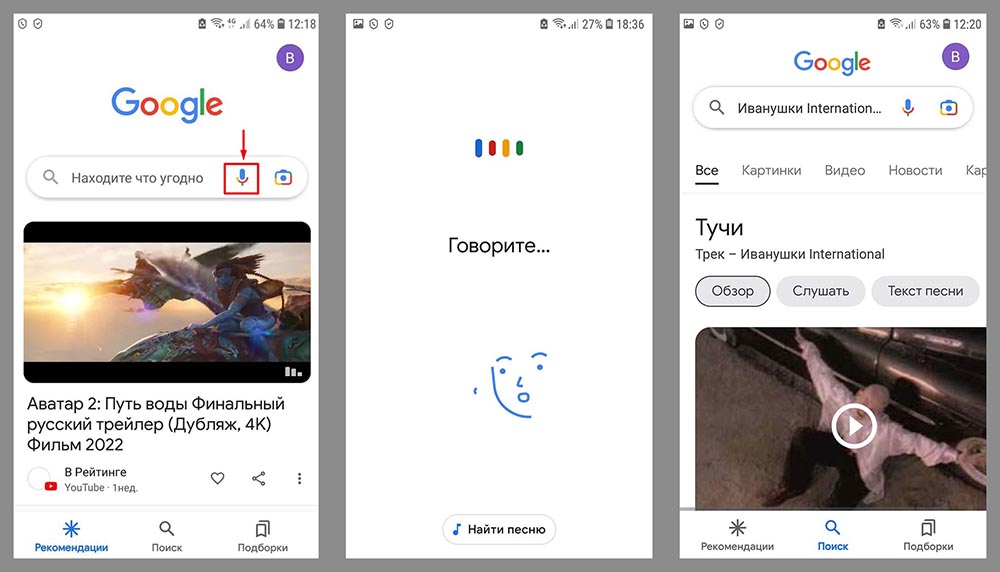
- Запустите приложение Google на своем смартфоне. Оно находится в папке Google в главном меню, среди остальных приложений.
- В строке поиска справа нажмите на иконку микрофона.
- В появившемся окне нажмите кнопку «Найти песню»
- Запустите проигрывание мелодии, песни или музыки из кинофильма или напойте самостоятельно слова песни.
- Google-ассистент прослушает мелодию и в течение 5-15 секунд выдаст Вам на экране название песни, автора и дополнительную информацию. Вы сможете перейти по найденным ссылкам в интернете, относящимся к данному произведению чтобы ознакомиться с ним подробнее, прослушать песню или просмотреть видеоролик.
Преимуществ пользования Google-ассистентом много. Среди них простота использования, отсутствие необходимости устанавливать сторонние программы и приложения, хорошее качество распознавания композиции, большая база как иностранных, так и русских песен и композиций, отсутствие навязчивой рекламы, быстрота и бесплатность.
Siri (для смартфонов Apple на базе iOS (iPhone))
Siri – это встроенный голосовой помощник на смартфонах Apple. В Siri встроена функция распознавания песен на базе приложения Shazam, которое также принадлежит компании Apple. При использовании голосового помощника Siri для поиска названия песни или музыкального произведения из фильма на смартфонах Apple обязательной необходимости устанавливать приложение Shazam нет. Голосовой помощник отлично самостоятельно справится с этой задачей. Установка приложения Shazam может Вам понадобится только в том случае, если вы хотите сохранять найденные песни и музыкальные произведения в свою коллекцию, делать в них заметки и вообще являетесь настоящим поклонником музыки.
Как пользоваться Siri на смартфонах Apple
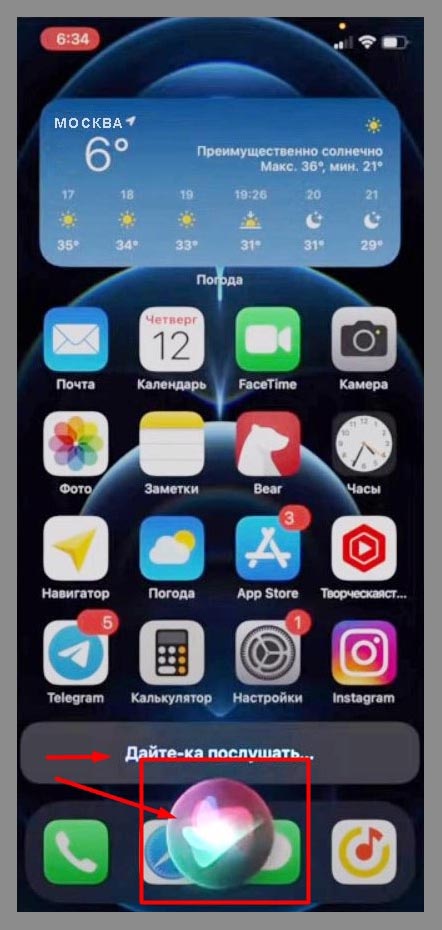
- Чтобы запустить голосовой помощник Siri произнесите вслух – «Привет, Siri!» или нажмите кнопку «Домой».
- Произнесите вслух «Какая песня играет?» или «Определи песню!», после чего запустите проигрывание композиции.
- Siri распознает название песни, ее исполнителя и выдаст вам результат.
Яндекс.Алиса (для смартфонов на базе Андроид)
Голосовые помощники обладают функцией поиска и способны легко находить песни и музыкальные композиции из фильмов. Одно из самых популярных в России приложений для этих целей – Яндекс.Алиса. Главным его преимуществом является большая база песен и треков российских и русскоязычных песен. База больше и шире, чем у любого другого иностранного приложения по поиску музыки из песни и фильма.
Чтобы воспользоваться голосовым помощником Яндекс.Алиса скачайте и установите на свой смартфон Яндекс-браузер с голосовым помощником Алиса из Google Play.
Для того, чтобы найти название песни и ее исполнителя, достаточно произнести в микрофон «Алиса, что это за песня?». После этого, произнесите или напойте несколько слов из песни. Яндекс.Алиса распознает композицию и выведет на экран смартфона название песни и ее исполнителя.

Основным преимуществом использования Яндекс.Алисы является наличие большой базы российских песен и исполнителей благодаря прямой синхронизации с музыкальным сервисом Яндекса.
Программы для скачивания и установки на смартфон
Shazam (для смартфонов Apple на базе iOS (iPhone) и Android)
Найти нужную песню и ее исполнителя Вам поможет приложение Shazam.
Оно, в течение уже многих лет, является самым популярным приложением для определения музыкальной композиции (песни, трека) по звуку, как из аудио, так и из видео (фильмы, клипы). Приложение Shazam принадлежит компании Apple. Программа имеет отличное сочетание привлекательного дизайна и простоты использования. Она поддерживается всеми типами операционных систем смартфона, будь то Apple, Android, и даже, уже почти не использующейся Windows Phone.
Для того, чтобы узнать название песни, достаточно зайти в приложение Shazam на смартфоне и нажать на кнопку поиска. Буквально за 5-10 секунд Вы сможете получить название, исполнителя, альбом, а также видео с YouTube. Ниже опишем порядок действий и видеоинструкцию, как пользоваться программой Shazam.
Порядок действий
- Установите приложение на свой смартфон из Apple Store или Google Play.
- Откройте установленное приложение.
- Выполните авторизацию. Это позволит Вам сохранять историю поиска.
- Нажмите ярлычок Библиотека в верхнем левой части экрана. Затем нажмите на шестеренку в верхнем левом углу экрана. После этого, нажмите «Регистрация или вход».
- Пройдите авторизацию с помощью аккаунта Google или своей электронной почты. Подтвердите принятие условий использования приложения.
- Если вы выбрали вариант с электронной почтой, то Вам на нее придет письмо. Откройте его и нажмите кнопку «Активировать». Затем выберите кнопку Shazam и нажмите кнопку «Всегда».
- Приложение готово к работе и теперь можно приступать к поиску музыки.
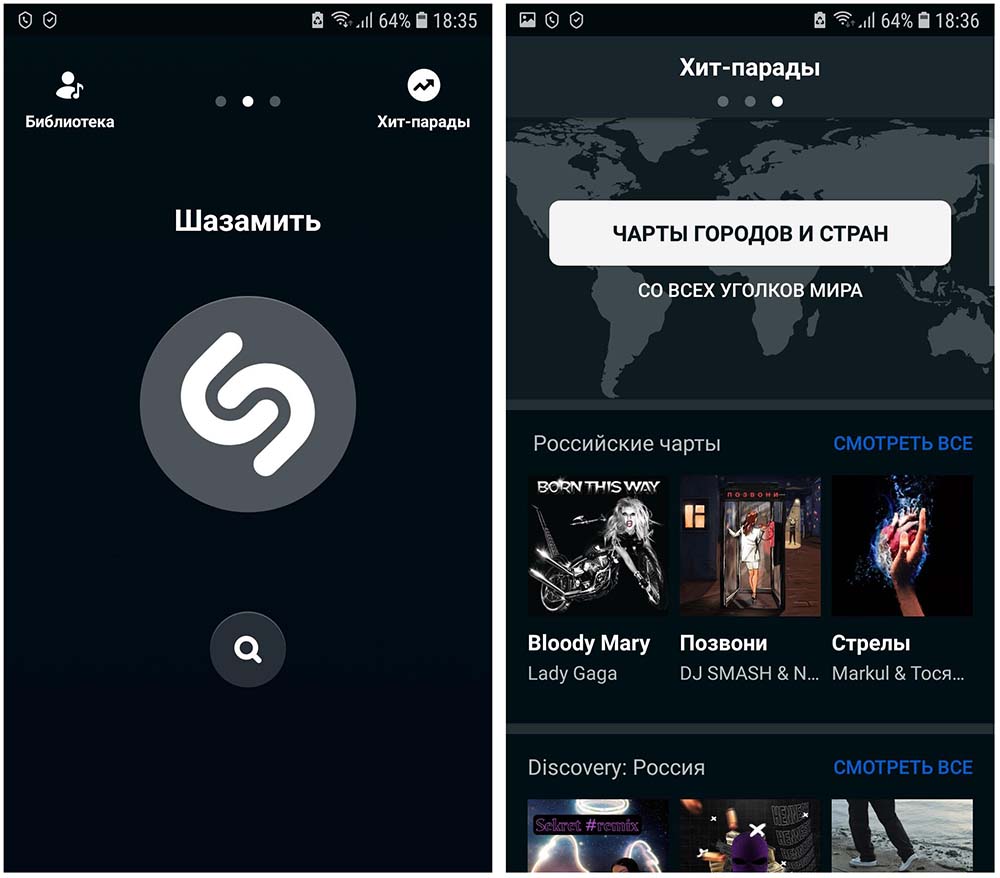
4.1. Запустите воспроизведение музыкального трека или песню из фильма, название и исполнителя которых вы хотите найти.
4.2. Нажмите кнопку «Шазамить».
4.3. В появившемся окне дайте разрешение приложению на запись аудио. Эта настройка нужна, чтобы приложение получило возможность распознавать музыкальную композицию даже при отсутствии интернета.
4.4. В течение следующих нескольких секунд приложение будет слушать музыку. В этот период сделайте достаточную громкость или поднесите телефон ближе к колонкам.
4.5. Спустя короткое время (обычно 5-20 секунд) на экране появится название трека и имя исполнителя.
4.6. Нажмите кнопку Play и убедитесь, что композиция найдена верно.
4.7. Используйте вкладки вверху экрана, чтобы посмотреть слова песни, клип на нее и другие треки исполнителя.
4.8. Также Вы можете нажать на кнопку с тремя точками внизу экрана, чтобы открыть композицию в Apple Music или Google Play. Здесь же есть кнопка с возможностью поделиться композицией, удалить ее из библиотеки, а также узнать информацию об исполнителе.
4.9. Вся музыка автоматически сохраняется в Вашу личную библиотеку в приложении.
Видео по использованию программы Shazam для поиска музыки по исполнителю смотрите ниже.
SoundHound (для смартфонов Apple на базе iOS (iPhone) и Android)
Преимуществом данного приложения является отсутствие обязательной необходимости регистрации и авторизации в приложении. После установки приложения SoundHound на свой смартфон вы сможете сразу же приступить к поиску интересующей вас музыкальной композиции или песни.
Приложение автоматически занимается распознаванием музыки. Работает по аналогии с Shazam’ом, также бесплатно. Поддерживается на Apple, Android, Windows phone и Blackberry. Поиск в среднем занимает около 15-20 секунд. Приложение имеет высокое качество распознавания.
В нем есть возможность поиска песни по ритму и словам. Для этого необходимо подключить данную функцию и спеть несколько слов из песни в микрофон. Система автоматически осуществит поиск и отобразит на экране все похожие результаты.
Приложение легкое, занимает чуть больше 20Мб памяти в смартфоне.
Описание порядка действий пользования программой Sound Hound по поиску названия музыкального трека и исполнителя через прослушивание композиции или напева слов
- Установите приложение SoundHound на свой смартфон из Google Play или Apple Store
- Откройте приложение
- В появившемся окне дайте разрешение приложению на запись аудио. Эта настройка нужна, чтобы приложение получило возможность распознавать музыкальную композицию даже при отсутствии интернета.
- Приложение готово к работе и теперь можно приступать к поиску музыки
- 4.1. Когда будете готовы включить музыкальный трек или напеть слова мелодии в микрофон, нажмите большую оранжевую кнопку по центру экрана смартфона
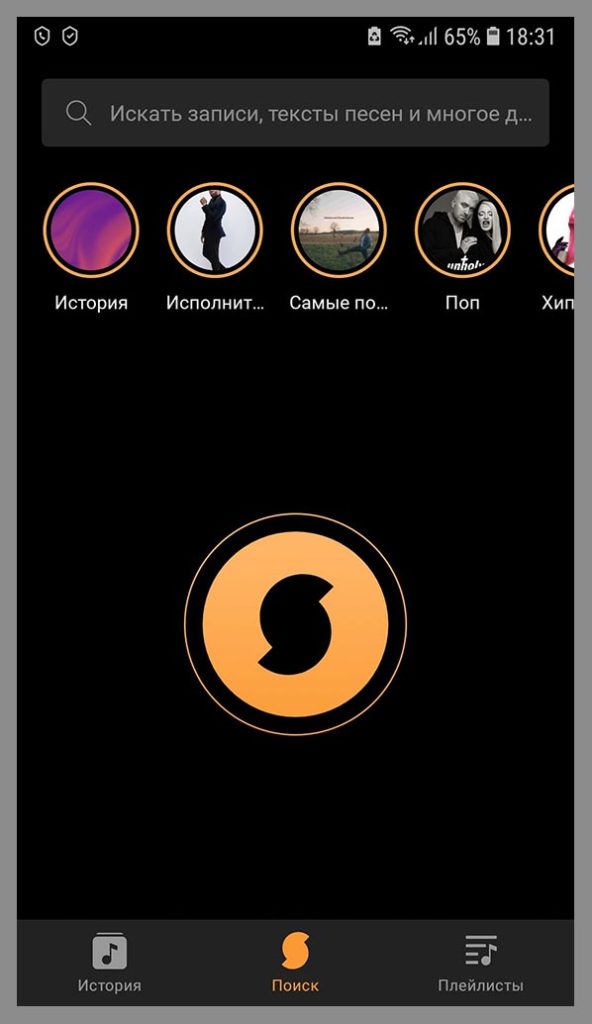
- 4.2. В течение нескольких следующих секунд приложение будет слушать музыку. В этот период сделайте достаточную громкость или поднесите телефон ближе к колонкам.
- 4.3. Спустя несколько секунд на экране появится название трека и имя исполнителя.
- 4.6. Нажав кнопку Play, вы сможете убедиться, что композиция найдена верно.
- 4.7. После этого вы сможете поделиться данной музыкальной композицией с друзьями, нажав кнопку «Поделиться», расположенную справа от кнопки Play композиции. Представлены все основные мессенджеры (Facebook, WhatsApp, Twitter, Instagram) (признаны запрещенными в РФ)). Также есть возможность скопировать ссылку и поделиться ею любым другим удобным способом.
- 4.8. Если Вы нажмете на кнопку с тремя точками «…», расположенную рядом с треком композиции, то сможете добавить данную композицию в свой плейлист, чтобы вернуться к ней позже, а также просмотреть и открыть видеоролик на Youtube. Также к каждой композиции можно прописать теги, чтобы Вам было удобнее ориентироваться в своих треках.
Music Recognition (для смартфонов на базе Android)
Music Recognition является очень популярным приложением для смартфонов на базе операционной программы Android. Оно имеет более 10 миллионов скачиваний на Google Play. Приложение имеет обширную встроенную базу песен, треков и композиций. Music Recognition способно качественно распознавать автора и название песни, музыкальной композиции, а также музыки из фильма.
Описание порядка действий пользования программой Music Recognition по поиску названия музыкального трека и исполнителя через прослушивание композиции или напева слов
- Установите приложение на свой смартфон из Google Play
- Откройте приложение
- При первом запуске распознавания мелодии в появившемся окне дайте разрешение приложению на запись аудио. Эта настройка нужна, чтобы приложение получило возможность распознавать музыкальную композицию даже при отсутствии интернета.
- Приложение готово к работе и теперь можно приступать к поиску музыки
- Когда будете готовы включить музыкальный трек или напеть слова мелодии в микрофон, нажмите большую розовую кнопку по центру экрана смартфона. После этого, запустите проигрывание мелодии, не забыв сделать достаточный звук.
- Программа прослушает мелодию или слова из песни в течение 5-15 секунд и покажет вам название музыкального трека исполнителя
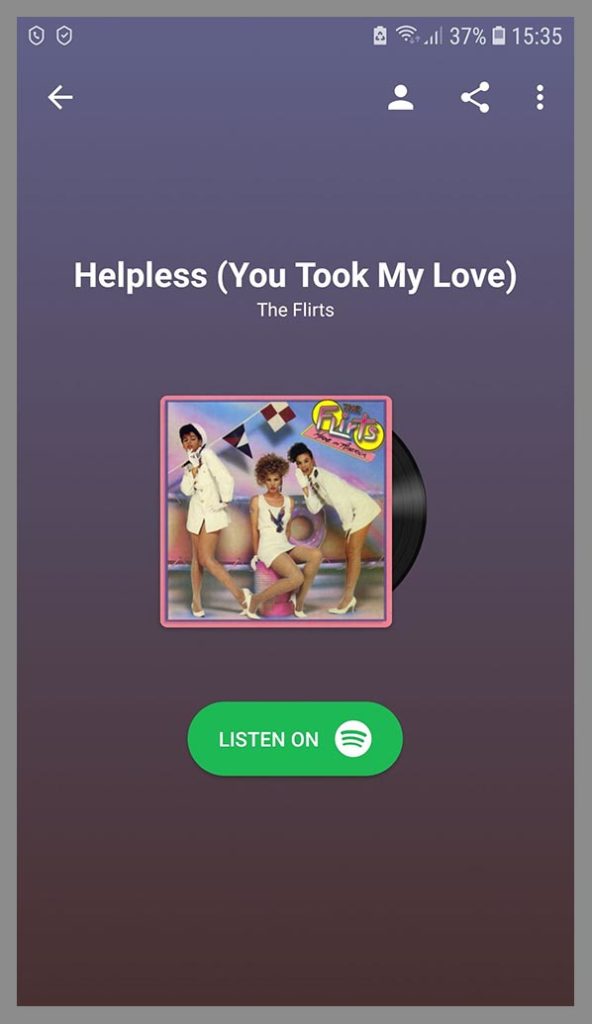
- Нажав на композицию на экране, вы сможете ее прослушать и убедиться, что она найдена верно.
- Вы можете поделиться музыкальной композицией с друзьями, нажав кнопку «Поделиться», расположенную в правом верхнем углу экрана. Здесь отобразятся все установленные у Вас на смартфоне мессенджеры, социальные сети, электронная почта, а также возможность поделиться через СМС. Также, тут Вы можете скопировать ссылку и поделиться ею любым другим удобным способом.
- Если Вы нажмете на кнопку с Профиль, расположенную рядом с кнопкой «Поделиться», то сможете увидеть подробную информацию об альбоме, исполнителе, годе выпуска, а также прочитать биографию артиста. Все это доступно на русском языке.
Преимущества приложения Music Recognition
Распознает большинство музыкальных песен, треков и композиций, в том числе фрагментов из фильмов. Не требует регистрации. Удобный, понятно интуитивный интерфейс.
Shortcut for Google Sound Sear (для смартфонов на базе Android)
Shortcut for Google Sound Sear представляет собой очень удобное приложение для смартфонов на базе Android для поиска названия и исполнителя музыкальной композиции в момент ее воспроизведения.
Приложение скачивается из Google Play. Оно весит всего 17 килобайт. По сути, это даже не приложение, а надстройка. Функция определения мелодий построена на базе Google Assistant.
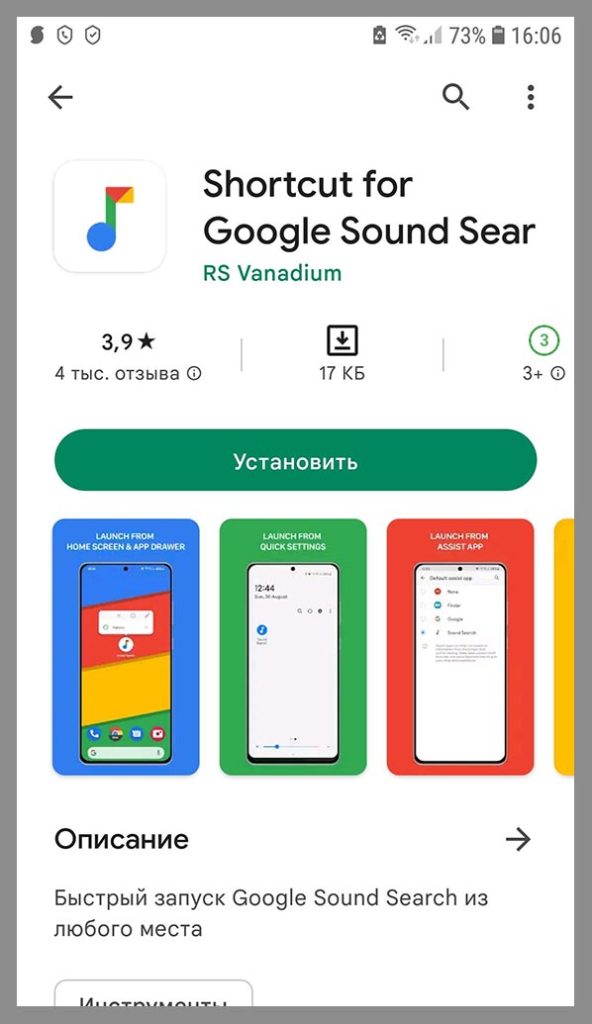
Приложение имеет функцию возможности посмотреть историю Вашей активности и сохранить названия понравившихся музыкальных произведений.
Telegram-боты для поиска названия песни из фильма или аудиофрагмента
В Telegram существуют удобные приложения-боты, с помощью которых можно находить музыку по отрывку композиции, словам из песни, а также определять музыку из кинофильма. Ниже приведем два самых удобных и качественных Telegram-бота для этих целей.
@Shazambot
@Shazambot — удобный, функциональный бот от компании Apple. Имеет поддержку многих языков мира. Для распознавания песни, необходимо отправить боту голосовое сообщение со словами из песни, музыкальный файл, либо нажав на микрофон, дать приложению прослушать и записать фрагмент песни или музыки из фильма. Спустя несколько секунд, приложение пришлет сообщение с названием песни, автора исполнителя, а также возможность перейти и найти это произведение в Google, YouTube, а также других приложениях. Найденный музыкальный трек можно сохранить в свои загрузки, а также поделиться им в социальных сетях с друзьями.
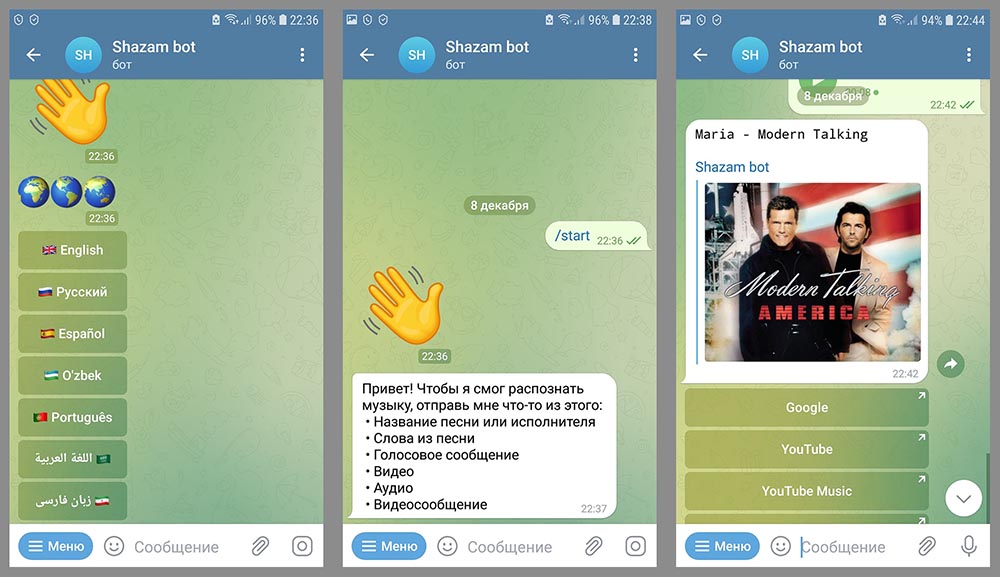
@YaMelodyBot
Этот Telegram-бот принадлежит известному российскому сервису Яндекс.Музыка. Пользоваться ботом очень легко. Интерфейс интуитивно понятен и снабжен подсказками.
Чтобы начать пользоваться @YaMelodyBot, нажмите кнопку «Старт», после чего пришлите боту аудиофайл, видеоконтент, или напойте слова из песни в микрофон, предварительно нажав на иконку микрофона в правом нижнем углу смартфона. Также Вы можете дать боту послушать мелодию через микрофон, удерживая нажатой кнопку микрофона в приложении бота на время записи музыкального фрагмента. @YaMelodyBot распознает песню и пришлет Вам ссылку на трек в приложении Яндекс Музыка, который Вы сможете сразу же прослушать, сохранить в свою подборку, а также поделиться им с друзьями через социальные сети или мессенджеры.
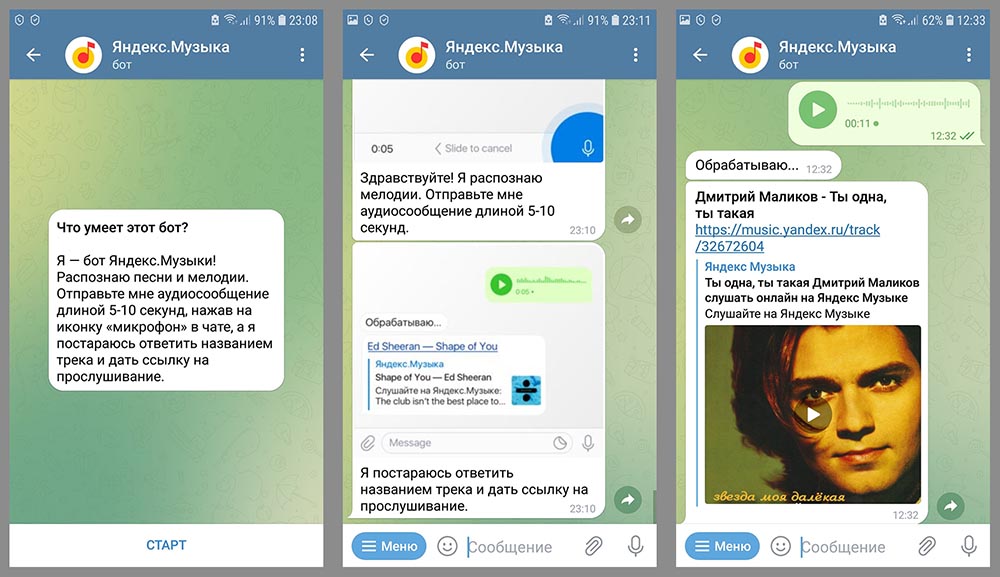
@YaMelodyBot имеет большую базу российских песен и исполнителей, поэтому он является предпочтительным для поиска русскоязычных песен и музыкальных треков.
Поиск через онлайн-сервисы, сайты со смартфона или компьютера
Midomi
Возможность поиска по аудио или видео позволяет осуществить сайт midomi.com.
После того, как Вы зайдете на сайт, на его главной странице, по центру экрана, Вы увидите кнопку, которую нужно будет нажать, когда будете готовы воспроизвести аудио или видеофрагмент композиции. Вы можете проиграть фильм или музыкальный клип. Главное, чтобы звук попал в микрофон. При использовании сайта Midomi с компьютера, у вас к компьютеру должен быть подключен микрофон, чтобы звук передался в программу на сайте.
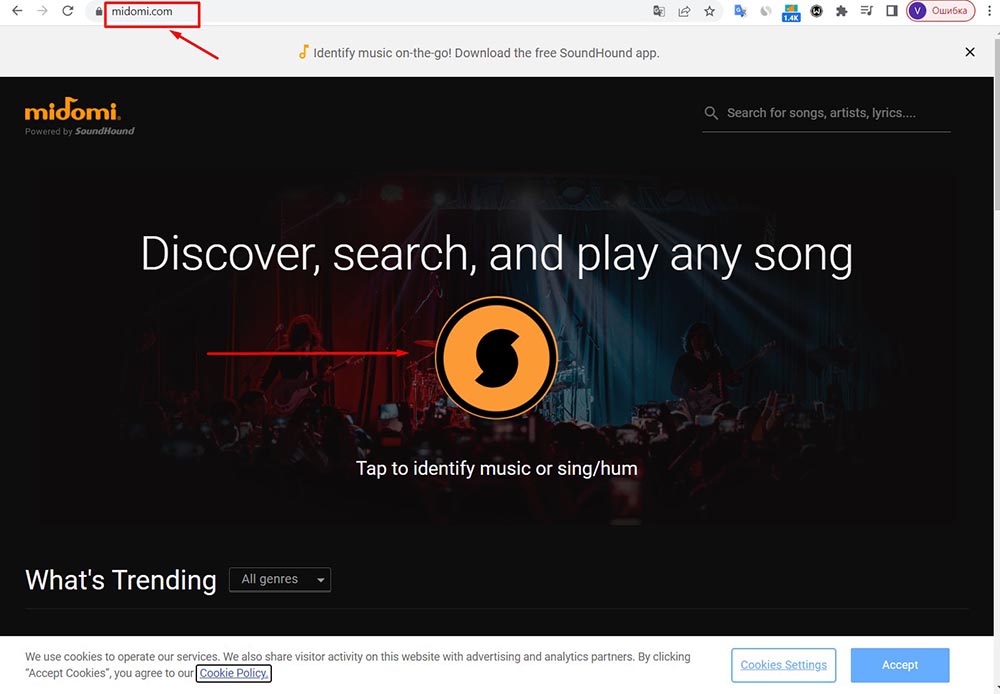
Определение песни по аудио или видео работает очень просто. Нужно нажать на кнопку посередине экрана главной страницы. После чего, запускаете воспроизведение песни по видео или аудио через микрофон (нужно будет разрешить доступ). После проигрывания отрывка песни, программа сайта распознает фрагмент. Вы увидите исполнителя песни, ее название и обложку трека. Также будет предоставлена возможность прослушать 30-ти секундные отрывки из песен, входящих в альбом вместе с найденной композицией.
Описание порядка действий использования сайта Midomi.com по поиску названия музыкального трека и исполнителя через прослушивание композиции аудио, с видео или напева слов
- Зайдите на сайт midomi.com
- Нажмите на оранжевую кнопку «Tap to identify music or sing/hum»
- После появления на экране окошка с запросом на разрешение использования микрофона, нажмите «Разрешить».
- Запустите воспроизведение аудио или видео на компьютере или другом устройстве. Главное, чтобы звук попал в микрофон.
- Через несколько секунд программа определит исполнителя и название песни или композиции и покажет Вам результат.
Преимущества Midomi: сервис абсолютно бесплатен, не требует установки программы на компьютер, загрузки ее в смартфон, а также авторизации и регистрации. Сервис отлично справляется с поиском музыки из YouTube, из фильмов, а также из музыкальных композиций и песен.
Audiotag
Если Вы хотите узнать, что за песня используется в видеоролике или фильме, а также узнать название исполнителя и песни онлайн, то сервис Audiotag отлично справляется с этой задачей.
Этот сервис, помогает найти песню по музыке или фрагменту фильма, если рядом с вами нет смартфона.
У сайта есть возможность поиска различными способами:
- Если у вас есть фрагмент аудио или видео в формате (.WAV, .MP3, .OGG, а также многих других), любого размера (от короткого фрагмента песни до целого трека), а также любого качества (от копии трека CD до низкокачественной и зашумлённой записи). Загрузив данный фрагмент на сервис, вы получите название песни и ее исполнителя.
- Чтобы распознать фрагмент песни из видеоролика на YouTube, Вы можете добавить ссылку на видеоролик на страницу сервиса, после чего Вы получите название песни или композиции, использующейся в нем.

Описание порядка действий пользования программой Audiotag по поиску названия музыкального трека и исполнителя, а также музыки и песни из фильма
- Скопируйте ссылку на видео (например, с YouTube) или аудио (например, с подкаста) из источника. Либо подготовьте файл с аудио и видеофрагментом, название песни и исполнителя которого вы хотите узнать.
- Зайдите на сайт https://ru.audiotag.info и нажмите кнопку «Распознать по ссылке/Введите линк». Если вы собираетесь загрузить исходный файл, тогда выберите кнопку «Распознать из файла».
- Вставьте ссылку в соответствующее поле или загрузите фрагмент файла.
- Нажмите «Начать распознавание»
- Перед началом распознавания вашей ссылки или файла сервис попросит вас пройти капчу. Это необходимо, чтобы убедиться, что вы не робот. После того, как сервис обработает ваш запрос, обычно не дольше 1 минуты, вы увидите на экране название песни и ее исполнителя.
Преимущества Audiotag: Нет необходимости скачивать программы, устанавливать их на смартфон. Поиск бесплатный, не требует регистрации и авторизации.
Программы и расширения, устанавливающиеся на компьютер
Расширение AHA Music
Расширение AHA Music для браузера Google Chrome устанавливается на компьютер или ноутбук. Оно позволяет буквально в один клик найти понравившуюся музыку из фильма или YouTube ролика.
Процесс установки и использования расширения AHA Music для браузера Google Chrome
- Наберите в поисковой строке Яндекса или Google «aha music расширение».
- Перейдите по верхней вкладки с адресом google.com (см.скриншот)
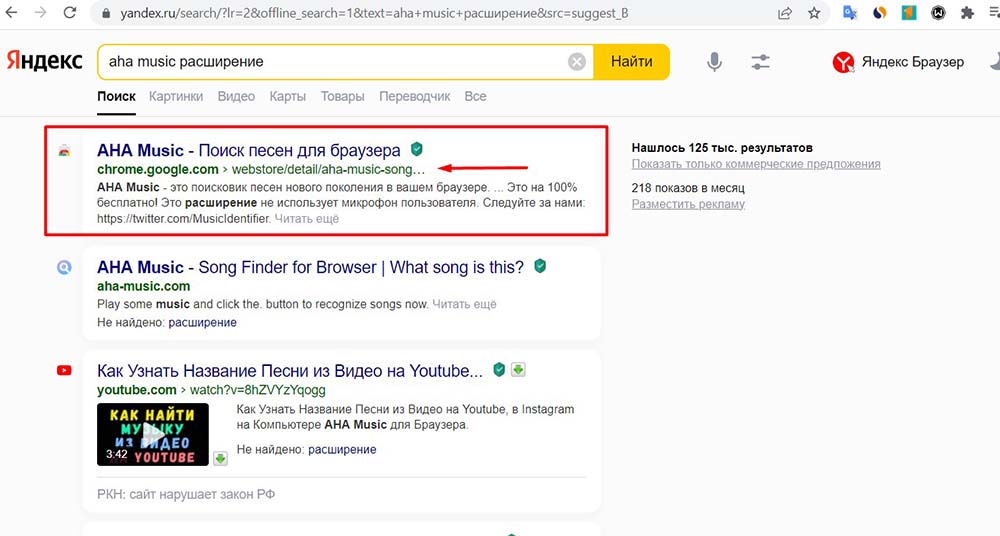
- Установите расширение себе на компьютер
- В браузере Google Chrome вверху экрана справа вы увидите светло-голубую иконку с лупой. Это оно.
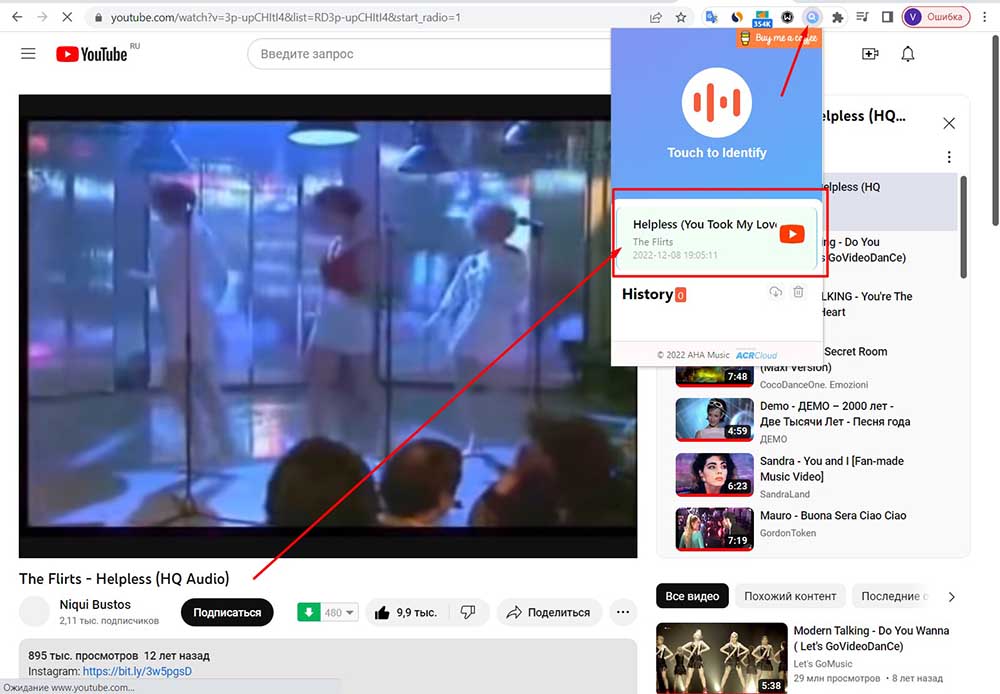
- Чтобы определить название песни из ролика на YouTube или песни из фильма, нажмите на иконку с расширением в момент проигрывания песни или видеоролика.
- Дождитесь окончания распознавания. После чего, Вы сможете увидеть результат в окне расширения (название песни и ее исполнителя).
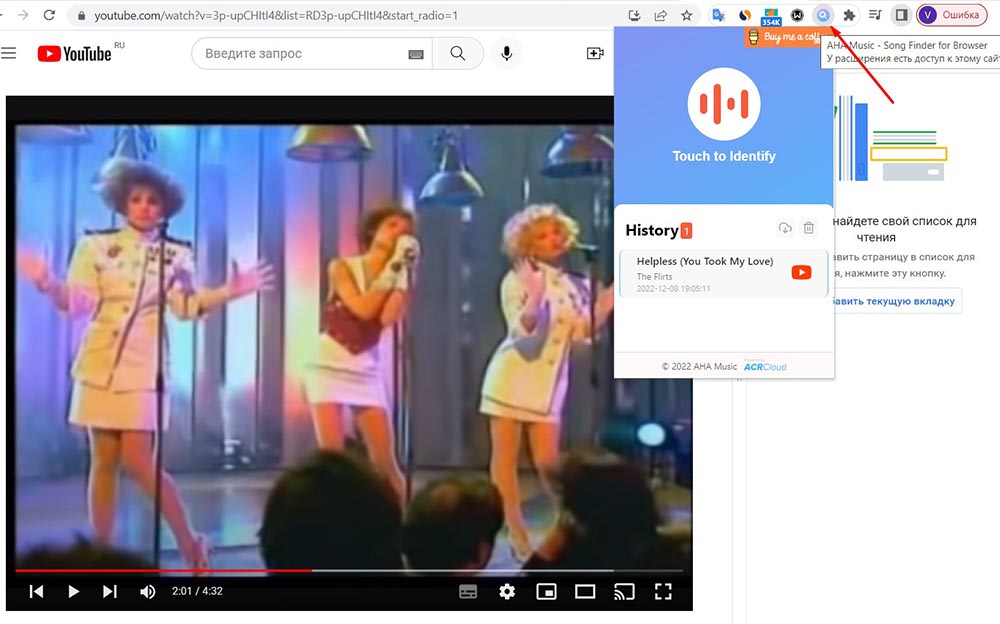
Tunatic
Для распознавания мелодии или песни из видеоклипа или фильма, можно использовать программу Tunatic, которую предварительно нужно установить на свой компьютер. Работать с программой очень просто.
Описание порядка действий пользования программой Tunatic по поиску названия музыкального трека и исполнителя, а также музыки и песни из фильма
- Зайдите на сайт http://tunatic.ru
- Нажмите в меню кнопку «Скачать»
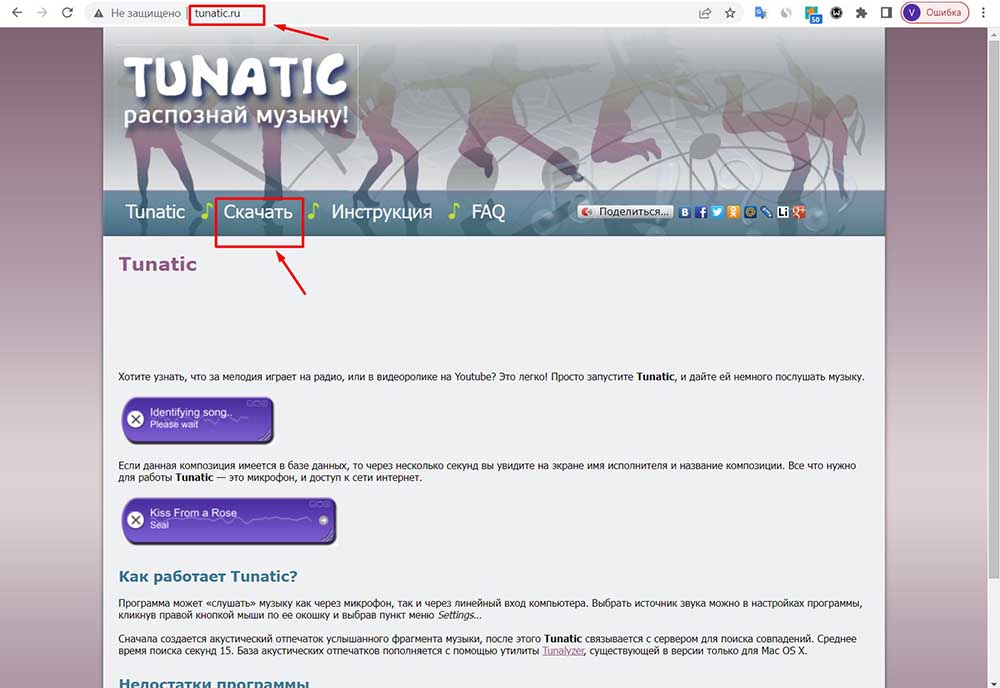
- Выберите версию программы, скачайте ее себе на компьютер.
- Установите программу на компьютер. Примите пользовательское соглашение и политику конфиденциальности.
- Запустите программу, с ярлыка на рабочем столе.
- Запустите воспроизведение аудио песни или фрагмента видео со звуком из фильма
- Нажмете кнопку «Click to identify song»
- Через некоторое время программа распознает мелодию и выдаст название песни и автора исполнителя.
Преимущества: Программа удобна для тех, кто пользуется настольным компьютером.
Недостатки: Не распознает классическую музыку. Имеет ограниченное количество треков музыкальных записей в своей базе. Имеет ограниченную базу для распознавания русскоязычных песен и композиций.
В заключении
Выше мы описали самые популярные и удобные сервисы, приложения, программы, расширения и Telegram-боты для поиска названия песни по фрагменту аудио (песни, треки, композиции) или видеофайла (ролик на YouTube, музыка из кинофильма).
Все они удобные и качественно распознают название песни и автора.
Каким из вышеописанных способов пользоваться для поиска музыки из песни или фильма зависит от Ваших предпочтений и желаний.
Если Вы активно пользуетесь Telegram, то Вам удобнее будет пользоваться Telegram ботами. Для поиска российской музыки, удобнее использовать @YaMelodyBot. Если вы чаще слушаете иностранную музыку, то удобнее использовать Телеграм-бот @Shazambot.
Если Вы не пользуетесь Telegram, то установите себе на смартфон приложения для распознавания музыки. Для iOS удобнее пользоваться приложениями Shazam или SoundHound. Для смартфонов на базе Android лучшими будут также Shazam, SoundHound, а также Music Recognition или Shortcut for Google Sound Sear.
Если Вы не меломан и поиск названия песни для вас редкое явление, то особенной необходимости устанавливать приложения на свой смартфон для вас нет. Для редкого поиска музыки используйте голосовые помощники Ассистент от Google (для смартфонов на базе Android), Siri (для смартфонов Apple на базе iOS (iPhone)) или Яндекс.Алиса (для смартфонов на базе Андроид).
Если вы работаете на десктопе, то Вам удобнее будет установить расширение AHA Music для Google Chrome или программу Tunatic на свой компьютер.
Надеемся, что наш материал был для Вас максимально полезным.
Будем рады, если вы поделитесь ссылкой на данный материал с друзьями или на своих страничках в социальных сетях!
Советуем также посмотреть: ТОП-100 русских песен хитов 90-х слушать и смотреть
Довольно часто при просмотре фильмов, сериалов или клипов на каком-нибудь популярном сервисе, вроде YouTube, Instagram, ВК или Tik Tok, можно услышать крутую песню или просто красивую музыку . И сразу мысль: «О! Хочу ее в свою коллекцию! Заслушаю до дыр! Берегитесь соседи!». Но она моментально омрачается, ведь не понятно, как найти музыку из видео, как узнать исполнителя?
С песнями все несколько проще, так как в них есть слова. А по тексту можно легко определить и музыкальное произведение, и автора-исполнителя. При условии, конечно, что слушатель мало-мальски владеет языком песни. Что не всегда случается. А вот найти и скачать музыку, трек без слов, или просто мелодию – проблема, требующая нетривиального решения. Нужен особый подход.
Что же делать? Как быть? Как узнать музыку или песню из видео, клипа?
Как узнать музыку из видео
В этой статье рассмотрим несколько действенных методов, с помощью которых можно найти песню из видео. В частности, в ней упомянуты следующие способы:
- Онлайн-сервис. Функциональный сайт, позволяющий легко определить популярную песню или музыку без необходимости устанавливать какое-либо дополнительное программное обеспечение;
- Приложение для мобильных устройств, с помощью которого можно быстро и просто распознать играющую музыку;
- Онлайн-сервис для распознания музыкальных произведений по ссылке;
- Специальное браузерное расширение для определения музыки, играющей во вкладке;
- Голосовые помощники — неплохо разбираются в музыке и помогут с поиском;
- «Дедовские методы» и способы, требующие «Солдатской смекалочки».
Как узнать музыку из видео онлайн
Midomi – сервис, позволяющий узнать музыку из видео онлайн. И не только из видео. Распознать можно любое играющее на устройстве пользователя музыкальное произведение.
Пользоваться онлайн-сервисом весьма просто:
- Перейти на сайт midomi.com;
- Если ресурс отображается на английском языке, то можно прокрутить страницу в самый низ и переключиться на русский. Делать это не обязательно, но, возможно, кому-то будет так удобней;
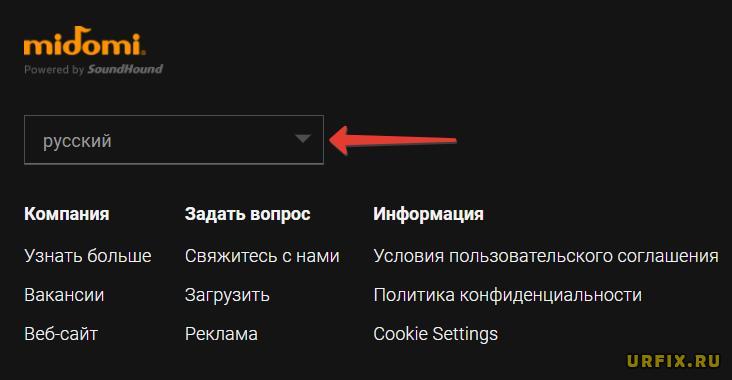
- Нажать на черно-оранжевую кнопку с логотипом сервиса вверху страницы;
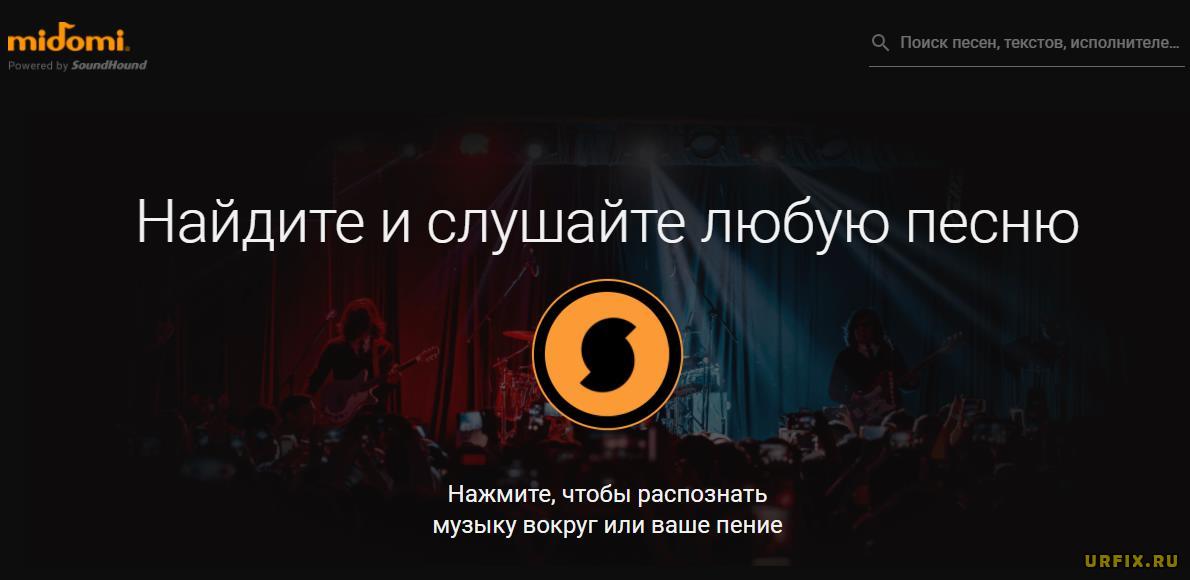
- Если появится запрос на разрешение использовать микрофон, то следует его предоставить, нажав кнопку «Разрешить»;
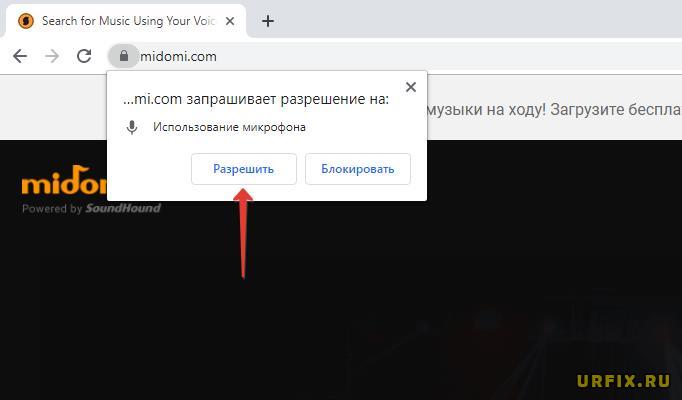
- Включить видео, в котором играет музыка, песня, трек или мелодия, которые необходимо определить. Сделать громкость побольше.
Если процедура осуществляется с компьютера, то следует поднести микрофон поближе к колонкам. Если с телефона или планшета — то ничего делать не нужно.
Нет под руками видео с песней, которую вы хотите найти? Не беда, ведь можно ее пропеть, намычать звук, мелодию; - Если все пройдет успешно, то сервис выдаст информацию о песне: название, альбом, текст, сервисы, где можно ее прослушать.
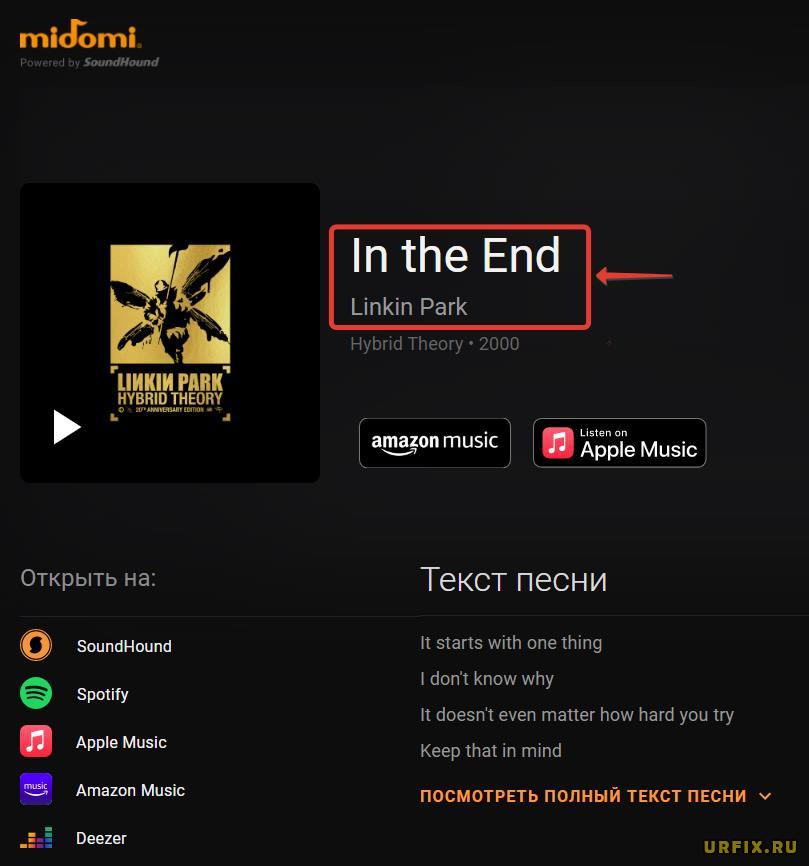
Важно! В некоторых браузерах в процессе определения песни может появится ошибка: «undefined: An unexpected error has occurred». В частности, подобная проблема наблюдается в Opera. Решить ее достаточно легко – следует использовать Google Chrome.
Помимо онлайн-сервиса, с помощью которого можно найти музыку из видео, есть также приложение для мобильных устройств. Оно будет весьма полезно, если с подобной задачей приходится сталкиваться регулярно.
| Midomi | |
|---|---|
| Скачать для Android | Скачать для iOS |
Как определить песню из видео — приложение
Shazam – крутое функциональное приложение, без труда позволяющее найти и распознать песню или музыку из видео.
Как узнать песню или музыку из видео с помощью приложения:
- Скачать и установить на свое мобильное устройство приложение для Android или iOS;
- Запустить его, нажав на иконку на рабочем столе;
- На запрос «Разрешить приложению Shazam записывать аудио?» следует нажать кнопку «Разрешить»;
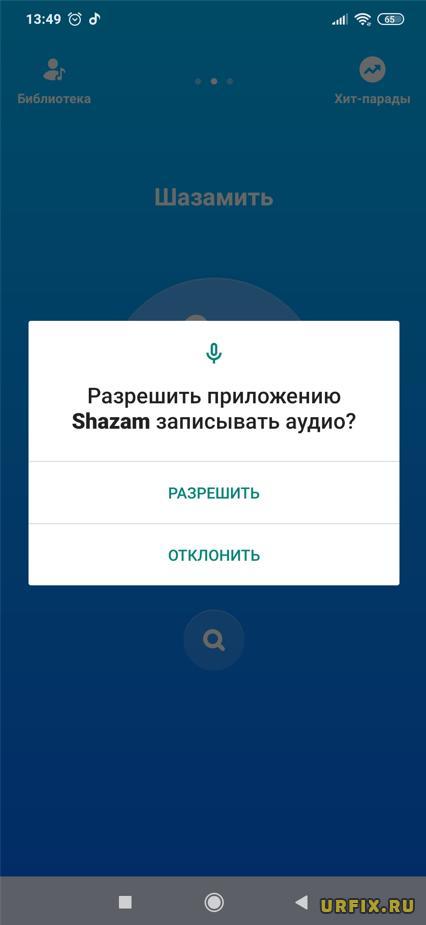
- Запустить видео, содержащее искомый музыкальный трек и убедиться, что его хорошо слышно;
- Нажать в приложении кнопку «Шазамить»;
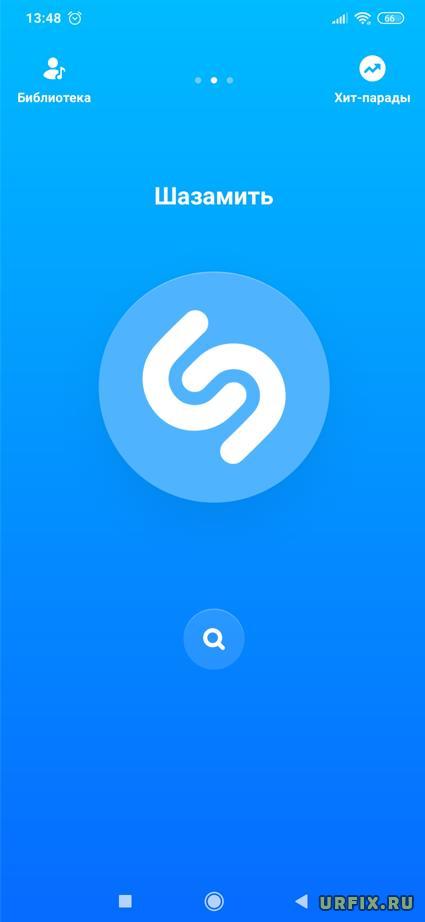
- Надпись: «Слушаем музыку» обозначит, что процесс идентификации песни начался;
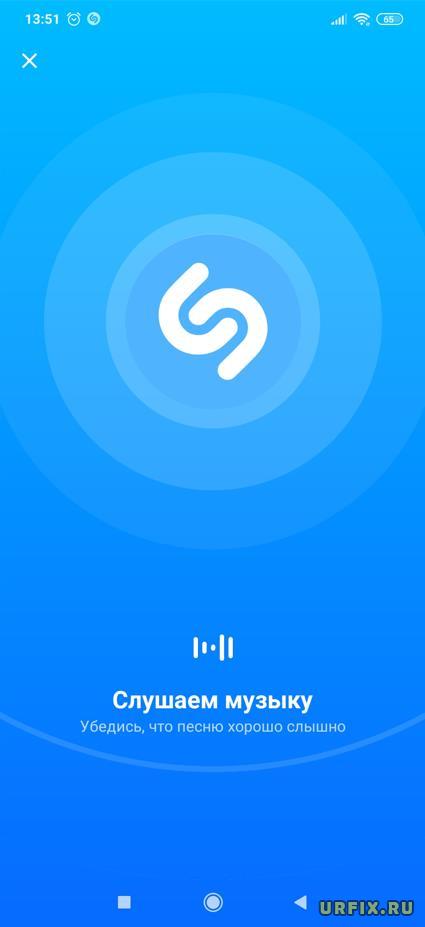
- Если все пройдет успешно, то на экране отобразиться информация о песне: название, исполнитель, альбом. Отдельно во вкладках можно посмотреть: текст песни, видео из Youtube, другую музыку исполнителя.
В базе сервиса содержится огромное множество музыкальных произведений, начиная от мировых хитов, до малоизвестных исполнителей. Shazam также легко отличает оригинал от ремикса.
| Shazam | |
|---|---|
| Скачать для Android | Скачать для iOS |
Что же делать, если мобильного устройства нет и под рукой только стационарный компьютер? Как в таком случае воспользоваться приложением? Решить задачу можно с помощью установки эмуляторов Android и iOS для ПК, например, BlueStacks.
Как определить музыку по ссылке
AudioTag – бесплатный онлайн-сервис, с помощью которого можно быстро и просто найти песню или музыку по ссылке.
Как узнать музыку по ссылке:
- Открыть сайт;
- Выбрать из списка опций пункт «Распознать по ссылке»;
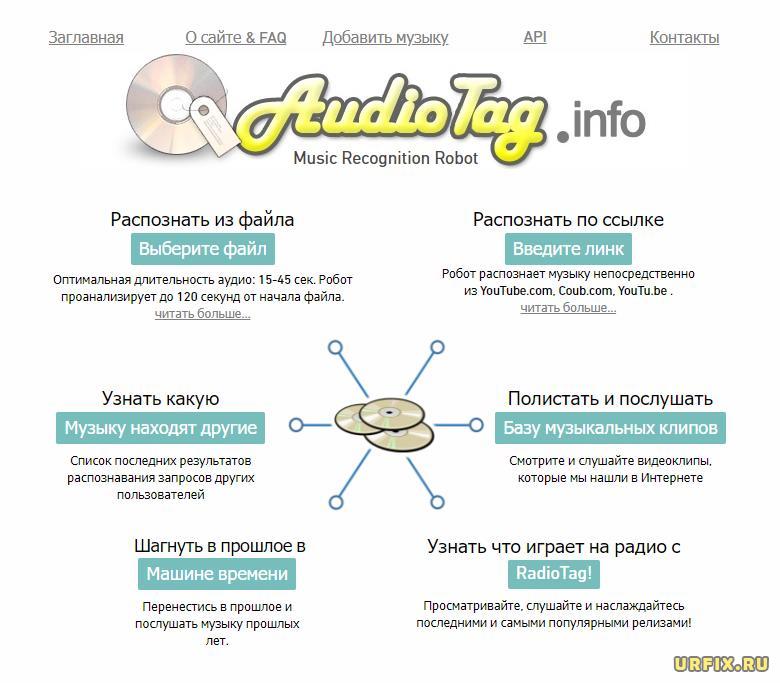
- Вставить в поле адрес ссылки на видео, в котором содержится песня, музыка или звук;
- Нажать кнопку «Analyze URL»;
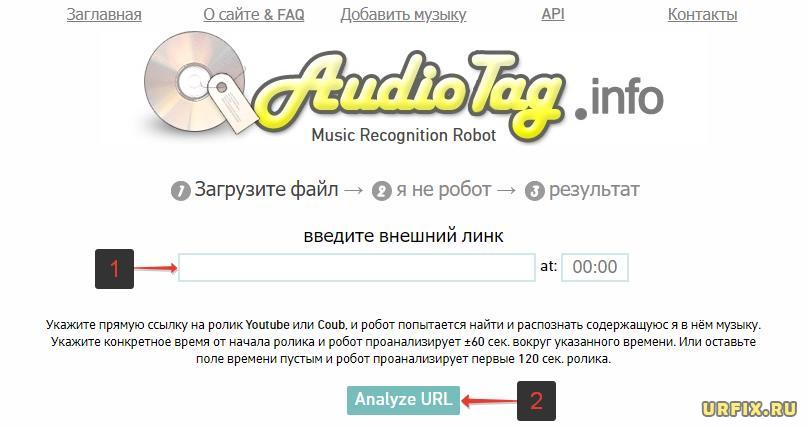
- Пройти простую капчу;
- Получить результат!
Важно! При наличии блокировщика рекламы, воспользоваться сервисом не удастся. Необходимо его отключить для данного сайта и обновить страницу.
Как узнать музыку из видео – расширение для браузера
Для того, чтобы быстро найти музыку из видео по ссылке, можно воспользоваться специальным расширением для браузера — AHA Music. Оно быстро и точно определяет играющую во вкладке песню или музыку.
К сожалению, доступно расширение только для браузера Google Chrome. Поэтому пользователь должен либо скачать именно этот веб-обозреватель, либо – установить вспомогательное расширение «Install Chrome Extensions» в свой браузер для установки сторонних расширений из Chrome.
Как узнать музыку из видео по ссылке:
- Перейти на страницу расширения AHA Music;
- Загрузить его, нажав кнопку «Установить»;
- Открыть вкладку с видео с музыкой, которую следует распознать (например, YouTube, Instagram, ВК, Одноклассники, Facebook или Tik Tok);
- Запустить воспроизведение музыки;
- Открыть расширение, нажав на его иконку в верхнем правом углу окна браузера;
- После непродолжительного поиска, в окне отобразится трек и исполнитель.
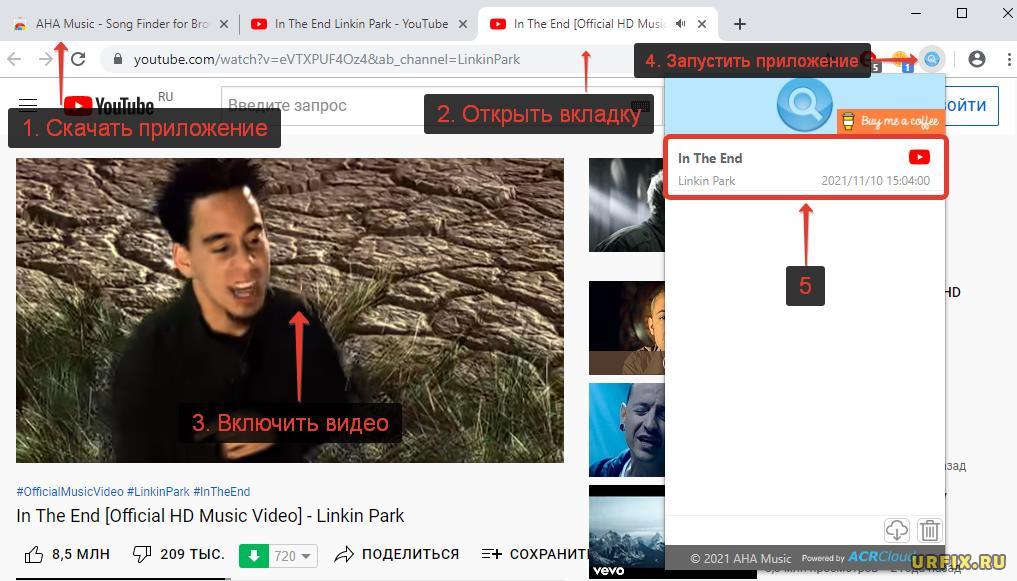
Как узнать музыку с помощью голосового помощника
Весьма хорошо определяют музыку голосовые помощники. Достаточно включить музыку и спросить: «Что за музыка сейчас играет?» или «Какая песня играет?» и виртуальный ассистент выдаст ответ.
Владельцы Android могут воспользоваться Google Assistant.

Можно обойтись и без него, ведь в приложении «Google» уже есть функция распознавания песен. Достаточно открыть поиск, ввести в поисковую строку фразу «распознать песню» и включить трек или мелодию.
Владельцам iPhone поможет Siri.
Для ПК отлично подойдет Яндекс браузер со встроенным голосовым помощником Алиса.
Как узнать музыку с помощью бота Telegram
Узнать название трека можно с помощью бота YaMelodyBot, любезного предоставленного сервисом Яндекс Музыка.
Достаточно зайти в чат, прикрепить файл к сообщению и бот в считанные секунды определит название песни и ее исполнителя, а также выдаст ссылку на песню в сервисе Яндекс Музыка.
Как найти музыку из фильма или сериала
Если необходимо найти песню или музыку из фильма или сериала, то сделать это можно, воспользовавшись поисковыми системами. Достаточно открыть Яндекс или Google и вбить в поиск название фильма или сериала и добавить «OST» или «саундтрек».
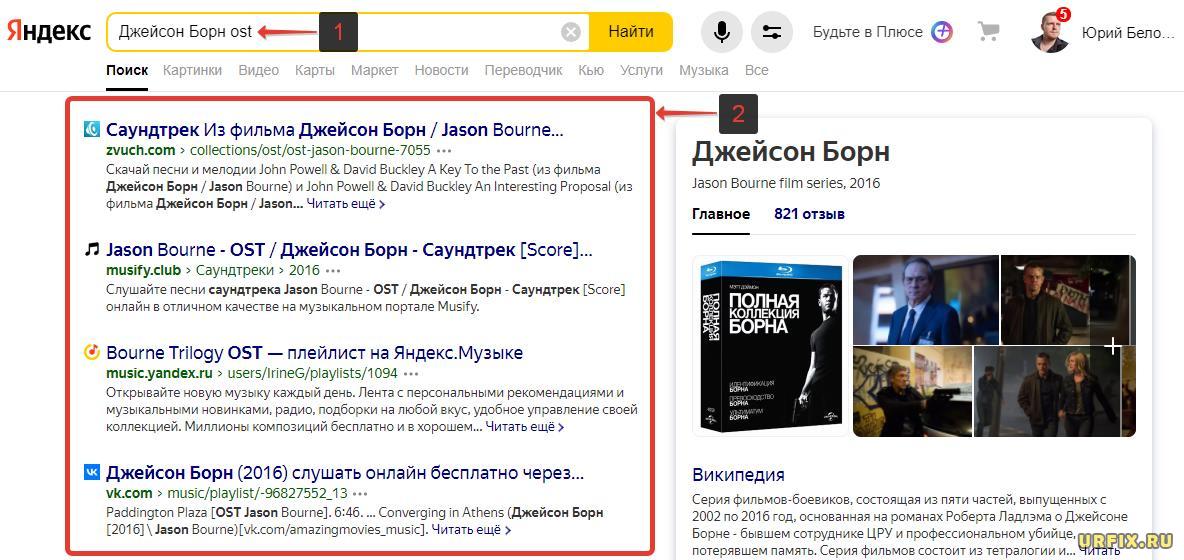
Кроме того, в большинстве случаев, в титрах указываются используемые в фильме или сериале названия музыкальных произведений и авторы-исполнители. Можно промотать в конец фильма и поискать.
Как найти песню по словам
Один из самых эффективных способов найти песню и автора — зайти в поисковик и ввести в поисковую строку отрывок текста песни.
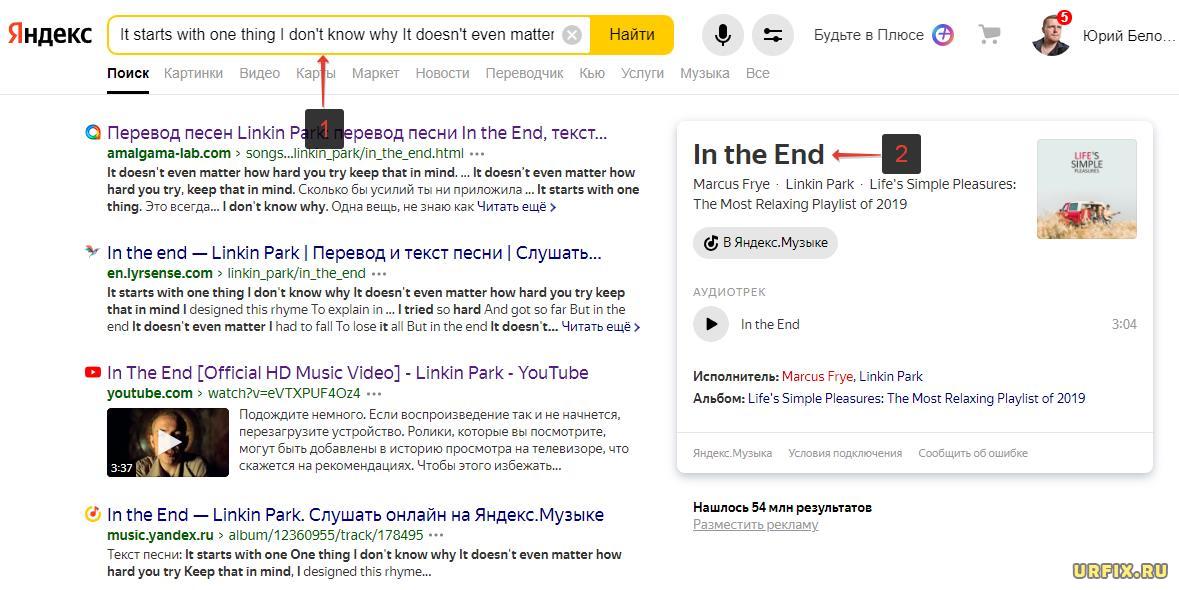
Проблема может возникнуть, в случае если человек не владеет языком, на котором исполняется песня. В таком случае можно обратиться за помощью к другу, знакомому или на специализированный сайт, форум.
Спросить у автора видео об используемой в видеоролике музыке
Если на сервисе есть возможность оставлять комментарии или есть контакты автора видеоролика, то можно спросить у него, какая песня или музыка использовались в данном видео.
Также желательно просмотреть описание и пролистать другие комментарии. Возможно удастся найти необходимую информацию там.
Извлечение музыки из видео
Если определить музыку или песню не удается, то можно скачать ее с помощью вспомогательных расширений или приложений на свое устройство, а затем – извлечь с помощью специализированных программ — видеоредакторов.
Спросить о музыкальной композиции у людей
Не всегда технические средства могут помочь в поиске музыкального произведения, в таком случае можно обратиться к знающим людям. Есть масса специализированных сайтов и форумов, групп в социальных сетях, где обосновались продвинутые меломаны. Можно спросить у них, что за музыка в том или ином видео.
Не нашли ответ? Тогда воспользуйтесь формой поиска:
Музыка стала одним из ключевых элементов жизни. Она задает тон в работе, подталкивает к продажам, но в большинстве случаев служит лучшим выбором отдыха. Как же найти понравившиеся песню из видео в режиме онлайн? Рассмотрим самые актуальные способы поиска.
Топ-5 распознавателей музыки
| Сайт: | Описание: |
|---|---|
| https://www.midomi.com/ | Сервис для поиска музыки онлайн через микрофон. |
| https://ru.audiotag.info/ | Бесплатный веб-сайт распознает по ссылке. |
| Яндекс.Алиса | Голосовой помощник Алиса сможет найти любую песню. |
| Shazam | Самое популярное приложение для поиска музыки. |
| Бот «Яндекс.Музыки» | Распознает трек по звуку за несколько секунд. |
Нажмите на круглую кнопку, чтобы распознать трек онлайн.
Содержание
- Midomi
- Audio tag
- Яндекс.Алиса
- Shazam
- Телеграм Бот «Яндекс.Музыка»
- Заключение
Midomi
Данный сервис нацелен исключительно для распознавания песен в режиме реального времени. Сайт примечателен тем, что пользователь может задавать поиск саундтреков из фильмов или сериалов в режиме его воспроизведения. Искусственный интеллект автоматически исправляет шумы. Главное условие – звук должен поступать через встроенный микрофон. Более того, Midomi может распознавать даже напев мелодии. То есть алгоритмы распознают не только звуковые ноты, но и отдельные фразы. Важно чтобы исходные слова в точности совпадали с вашим исполнением.
Чтобы задействовать поисковые алгоритмы, необходимо произвести следующие действия:
- Перейдите на сайт https://www.midomi.com/.
- На главной странице найдите оранжевую кнопку Tap to identify music or sing/hum.

- После произведённых действий браузер потребует разрешения для использования микрофона. Для этого нажмите на клавишу «Разрешить».

- Некоторое время искусственный интеллект должен «прослушать» музыку из видео. После короткого ожидания, сайт выдает результаты.
Среди преимуществ можно подчеркнуть возможность напева композиции. Однако, Midomi функционирует на английском языке.
Audio tag
Сервис работает в режиме онлайн и может распознавать музыкальные композиции исключительно в звуковом формате. В качестве альтернативы можно использовать ссылку с YouTube. Это позволяет искать песни и не проигрывать ее в фоновом режиме. Audio tag позволяет настраивать временные промежутки. Это особенно актуально, если в видеоматериал достаточно длинный, и в нем используется лишь фрагмент песни. Чтобы активировать поиск, произведите следующие действия:
- Перейдите на https://ru.audiotag.info.
- На главной странице необходимо выбрать тип поиска. Пользователь может задействовать звуковой фрагмент или вставить ссылку на видеоматериал.

- Если используется второй вариант, потребуется указать временные промежутки. В противном случае будет анализирован весь хронометраж.

- Пройдите капчу от Google, чтобы увидеть результат поиска.

Сервис доступен каждому на бесплатной основе. Его можно использовать в режиме онлайн, не устанавливая сторонних программ. Но, Audio tag не лишен минусов – сайт переполнен рекламой, которая порой мешает комфортному использованию. Также отсутствует кнопка анализа композиции при помощи напева мелодии или слов.
Яндекс.Алиса
Команда разработчиков Яндекса добавили в функцию распознавания мелодий и песен в арсенал штатного голосового помощника «Алиса». Теперь, чтобы узнать название песни нет необходимости устанавливать сторонние программы на собственный смартфон. Достаточно произнести фразу «Алиса, что это за песня», и встроенный голосовой помощник найдет нужный трек.

После короткого ожидания, саундтрек автоматически будет перемещен в плейлист Яндекс.Музыки. Найденные таким образом песни будут воспроизводиться даже без оформления платной подписки.
Важно понимать, что программа функционирует по принципу популярного приложения Shazam. Поэтому нужно чтобы песня играла в оригинальном качестве – напев или собственное исполнение в инструментальной версии не подойдёт для распознавания.
Скачать из Play Маркета
Скачать из App Store
Shazam
Shazam – самое популярное приложение для распознавания песен вне зависимости от степени их популярности. Чтобы использовать программу, достаточно установить приложение на мобильное устройство. Оно функционирует с одинаковой эффективностью на смартфонах и планшетах с операционной системой Андроид и iOS.

После скачивания потребуется зайти в Shazam. На главной странице будет расположена кнопка управления запуска. Пользователю необходимо включить видеоматериал и дождаться распознавания песни.

Самым ключевым минусом программы принято считать тот факт, что Shazam требует высокое качество исполняемой мелодии. Если используется комбинированное исполнение нескольких звуковых элементов, анализ не покажет точного результата. Кроме того, речь и прочие шумы также послужат преградой для анализа. Утилита работает бесплатно, рекламный контент практически отсутствует.
Скачать из Play Маркета
Скачать из App Store
Телеграм Бот «Яндекс.Музыка»
При желании пользователь может задействовать бота в мессенджере Telegram для поиска нужной мелодии. Для этого потребуется зажать клавишу с микрофоном в течение 5-10 секунд и отправить полученный результат голосовым сообщением. Искусственный интеллект произведет анализ и сообщит название песни и ее исполнителя. Также будет прикреплена ссылка для прослушивания на Яндекс.Музыке.
Несколькими годами ранее сервис позволял распознавать звучание треков. Но внедренная технология не показала нужных результатов. В итоге разработчики решили исключить эту функцию из последующих обновлений. Отчасти это связано с тем, что поиск мог задаваться только при идеальном звучании композиции. При большом количестве внешних шумов в помещении программа выдавала искаженные результаты.
В этот раз разработчики пошли по иному пути. Теперь трек распознается не по набору правил. Нейронная сеть проводит самостоятельный анализ на основе нескольких миллионов треков, которые были загружены в базу данных Яндекс.Музыки. Бот работает в тестовом режиме.
YaMelodyBot функционирует в формате утилиты Shazam. Для того, чтобы найти мелодию, отправьте небольшой фрагмент в формате голосового сообщения. Через несколько секунд бот предоставит результат вместе с ссылкой для скачивания Яндекс.Музыки.

Запустить робота
Заключение
Если нужно отыскать нужную музыку из видео, рекомендуется использовать Яндекс.Алису или приложение Shazam. Но наилучшего результата можно достичь на сайте сервиса midomi.com.
